Technik Lore | Know Your PC - Datenträger Teil 1: Festplatten
-
Relly -
25. September 2021 um 19:14 -
1.617 Mal gelesen -
5 Kommentare

Technik Lore | Know Your PC
Datenträger Teil 1: Festplatten
Der PC ist ein komplexes System. Einige vergleichen den Aufbau des PCs mit einem menschlichen Körper, indem die einzelnen Komponenten die jeweiligen Organfunktionen widerspiegeln. Ob das wirklich stimmt, finden wir in dieser Serie heraus.
Wenn wir uns diesen Vergleich vor Augen führen, können wir das Speichermedium (oder die Speichermedien, bei mehr als einem Datenträger) als das Langzeitgedächtnis unseres Computers vorstellen. Als Gedächtnis des Computers hat es die Aufgabe, Daten langfristig und verlässlich abzuspeichern. Dabei dürfen die Daten nicht verloren gehen, selbst wenn sie für einige Zeit keine Stromzufuhr mehr erhalten.
Heutzutage unterscheiden wir genau 2 Arten von herkömmlichen Speichermedien. Heute wollen wir uns genauer mit der ersten und älteren Art für Datenträger im Heim beschäftigen: HDDs.
Wie funktioniert eine HDD?
Eine HDD (Hard Disk Drive, dt. Festplattenlaufwerk, kurz Festplatte) lässt sich vereinfacht mit einem Schallplattenspieler visualisieren. Die Platte (bzw. Platten) dreht sich in einer HDD im Betrieb - deshalb werden bei HDDs auch fast immer die Umdrehung pro Minute (U/min) irgendwo angegeben. Die sich drehenden Platten sind magnetisch und enthalten die Datenbit Mengen, die über die Flächendichte auf Bit pro Zoll (BPI) und auf Spuren pro Zoll (TPI), die zweite Spezifikation einer Festplatte ausmachen.
Um die Daten zu lesen, fährt ein Lese-/Schreibgerät wie eine Nadel bei einer Schallplatte (bloß ohne Kontakt herzustellen) über bzw. zwischen die sich drehenden Scheiben, welche dann an den Host-Computer übertragen werden können.
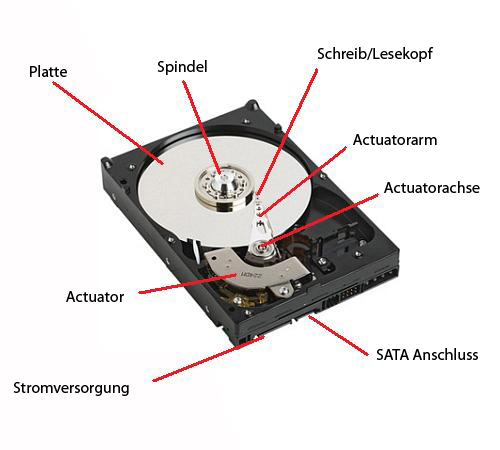
Im Bild sieht man bei einer geöffneten Festplatte die Ähnlichkeiten zu einem Schallplattenspieler. Quelle
Was sind die Vor- und Nachteile einer Festplatte?
Eine der größten Argumente, die heutzutage für Festplatten sprechen, ist das Kosten/Speicher-Verhältnis. Mittlerweile sind 2 TB Marken-Festplatten schon für knapp 50 € erhältlich. Auch die Preisentwicklung zeigt einen Abwärtstrend in den letzten Jahren.
Leider haben Festplatten ein hohes Maß an Ausfallursachen im Gegensatz zu SSDs.
Häufige Ursachen für einen Ausfall sind:
- mechanischer Verschleiß
- thermische Probleme
- Fehler in der Steuerelektronik
- Einwirkung von äußeren Magnetfeldern
- Aufsetzen des Schreib-/Lesekopfes auf die Platte
Wenn eine Festplatte ausgeschaltet ist, befindet sich der Schreib-Lesekopf in der Regel in seiner Ausgangsposition (Homeposition). Das ist allerdings nicht der Fall, während die Festplatte im Betrieb ist. Dort schwebt der Schreib-Lesekopf für die Verarbeitung von Daten auf einem Luftpolster, welches durch die Umdrehungen der Platte zustande kommt, über der Platte.
Aus diesem Grund muss man bei dem Umgang mit Festplatten besonders vorsichtig sein, wenn sich diese gerade im Betrieb befindet (z.B. bei externen Festplatten). Da diese sehr anfällig für Vibrationen und Stöße werden. Aber auch die anderen Faktoren, die oben genannte Ursachen hervorrufen, müssen immer im Hinterkopf beachtet werden.
Worauf gilt es beim Kauf einer Festplatte zu achten?
Beachtet zuerst, zu welchem Zweck die Festplatte dienen soll. Soll sie als externes Speichermedium für ein Backup dienen, welches später nur im Schrank liegt oder verbaut und als Speichervorrat auf dem PC genutzt werden?
Für Unerfahrene empfiehlt sich, bei externen Festplatten einen im Gehäuse inklusiven Speicher zu kaufen. Dieser kann dann bequem über USB angeschlossen und genutzt werden. Wollt ihr eine Festplatte zusätzlich in eurem PC verbauen, solltet ihr euch euren PC im Vorhinein anschauen, genauer gesagt eurer Gehäuse. Habt ihr in eurem Gehäuse den Platz, mehr als einen Datenträger zu installieren? Achtet auch sog. Drive Bays (Laufwerkbuchten) und überprüft diese, ob es sich um 2,5” oder 3,5” handelt. 3,5” sind für Festplatten in PCs aber üblich.

SATA-Kabel inkl. Stromversorgung: Rechts zu sehen das SATA-Kabel für das Mainboard, der 4-PIN Stecker ist die Stromversorgung am Mainboard (Kabel Mitte) und links im Bild ist SATA- und Stromanschluss für eine herkömmlichen, internen Speicherträger. Quelle
Des Weiteren erkundigt euch nach einem noch freien SATA-Anschluss, sowie ein entsprechendes, freies Kabel und einem freien Stromanschluss inkl. Kabel.
Bei der Kaufentscheidung spielt in erster Linie der Preis eine Rolle. Vergleicht die aktuellen Preise von Marken miteinander und trefft eine engere Auswahl. Jeder Hersteller und Verkäufer hat i.d.R. detailliertere Angaben zu seinem Produkt in den Spezifikationen aufgelistet. Dort lässt sich ein Vergleich der Drehzahl und der Datentransferrate ziehen.
Ansonsten habt ihr eine freie Auswahl, wenn es bei euch in den Desktop-PC verbaut werden soll.
Die Einfachheit im Kauf einer Festplatte, liegt in der Tatsache, dass keine andere Hardware-Komponente von der Festplatte abhängt. Die einzigen Punkte, die beachtet werden müssen, sind der Platz im Gehäuse bzw. eine freie Bay und ausreichend Steckplätze am Mainboard.

Viele Marken besitzen für NAS-Festplatten eine eigene Serie (vgl. Seagate - Ironwolf). Quelle
Festplattenkauf für NAS
Wer in seinem Heim ein NAS (Network Attached Storage, dt. Netzwerkspeicher) besitzt oder noch überlegt eins anzuschaffen (“Was ist ein NAS?”), sollte für ein NAS spezielle Festplatten zulegen. Diese unterscheiden sich im Grunde wenig von herkömmlichen Festplatten. Sie sind allerdings dafür ausgelegt 24/7 im Betrieb genommen zu werden. Außerdem empfiehlt es sich bei “CRM” für NAS-Speicher zu bleiben.
Über den Verfasser
Relly, 22,
ist beruflich in der IT tätig und
Science-Fiction Fan. In der Community ist er
seit dem 28.12.2019
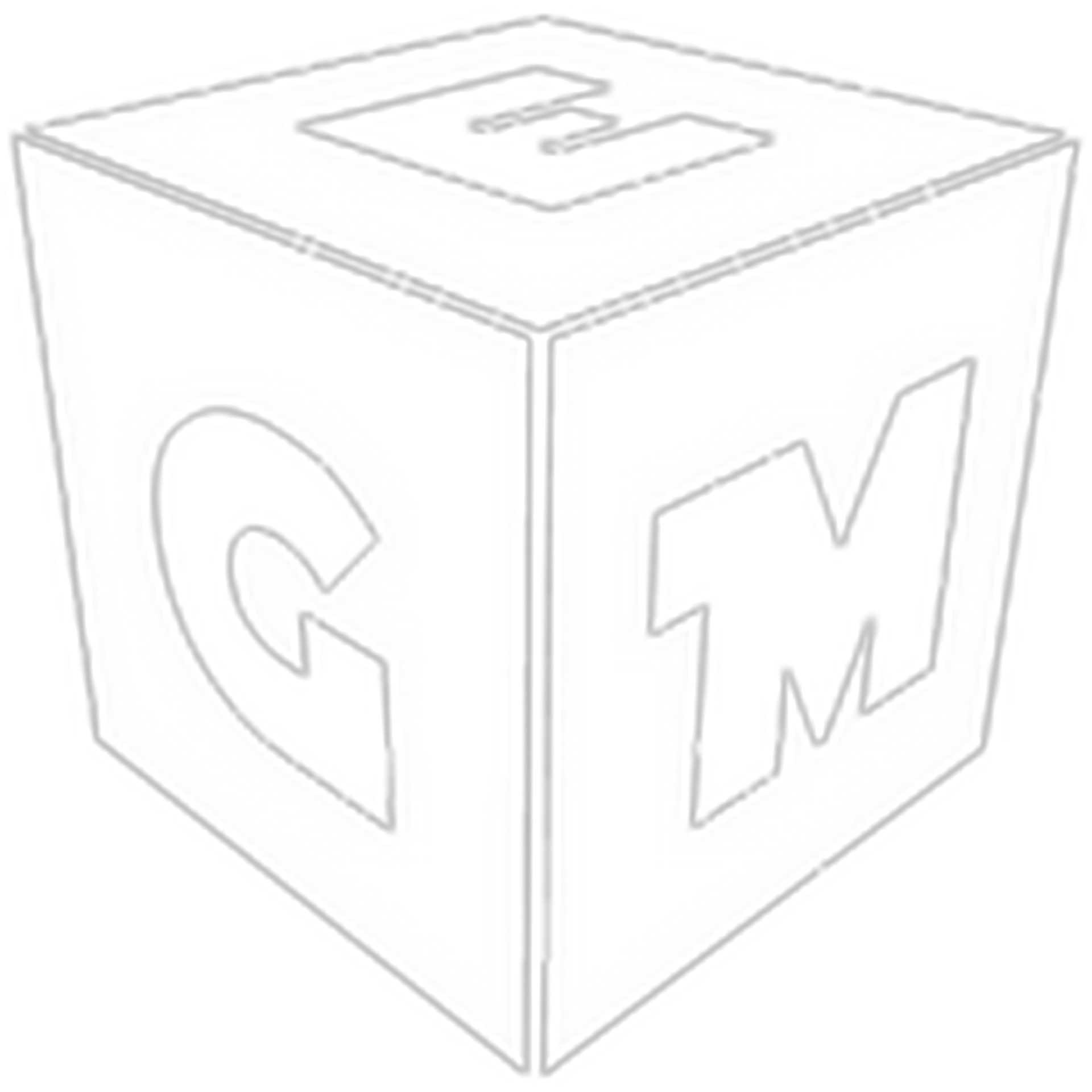

Kommentare 5